
59-60 урок, 10 класс – практика
Учитель: Брух ТВ
Дата: _________
Тема урока: «КР Файлы. Решение уравнений в среде MS Excel»
Цель занятия: научиться использовать электронные таблицы для решения тригонометрических уравнений графическим способом.
Ход урока:
1. Организационный момент
2. Контрольная работа «Файлы»
Смотри приложение
3. Изучение нового материала
Построение графика любой функции в MS Excel начинается с табличного задания данной функции. Этот момент является ключевым и предопределяет успешное выполнение решаемой задачи. Для табличного задания функции необходимо выбрать диапазон и шаг изменения аргумента, построить соответствующую таблицу (можно использовать меню Правка – Заполнить – Прогрессия, задать тип прогрессии, шаг и максимальное значение).
Пример 1. Решить графическим способом уравнение (00<X<900):
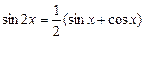
Решение. Пусть аргумент х
изменяется в диапазоне ![]() с шагом 50. С
помощью приема автозаполнения задать параметры аргумента в столбике А1…Ар.
В столбик В1…Вр ввести формулу для вычисления значений функции
с шагом 50. С
помощью приема автозаполнения задать параметры аргумента в столбике А1…Ар.
В столбик В1…Вр ввести формулу для вычисления значений функции ![]() . Следует обратить внимание на то,
что в MS Excel аргументы
тригонометрических функций задаются не в градусах, а в радианах. Поэтому
формула в ячейке В1 будет выглядеть так:
. Следует обратить внимание на то,
что в MS Excel аргументы
тригонометрических функций задаются не в градусах, а в радианах. Поэтому
формула в ячейке В1 будет выглядеть так:
= sin( радианы(2*A1)) (слово «радианы» ввести вручную).
После набора формулы скопировать ее вниз до конца значений аргументов.
Столбик
С1…Ср аналогично заполняем значениями функции ![]() ,
т. е.
,
т. е.
=0,5*(SIN(РАДИАНЫ(A1))+COS(РАДИАНЫ(A1))).
Расчетная таблица примет вид:
|
|
А |
В |
С |
|
1 |
0 |
0 |
0,5 |
|
2 |
5 |
0,173648178 |
0,541675 |
|
3 |
10 |
0,342020143 |
0,579228 |
|
4 |
15 |
0,5 |
0,612372 |
|
5 |
20 |
0,64278761 |
0,640856 |
|
6 |
25 |
0,766044443 |
0,664463 |
|
7 |
30 |
0,866025404 |
0,683013 |
|
8 |
35 |
0,939692621 |
0,696364 |
|
9 |
40 |
0,984807753 |
0,704416 |
|
10 |
45 |
1 |
0,707107 |
|
11 |
50 |
0,984807753 |
0,704416 |
|
12 |
55 |
0,939692621 |
0,696364 |
|
13 |
60 |
0,866025404 |
0,683013 |
|
14 |
65 |
0,766044443 |
0,664463 |
|
15 |
70 |
0,64278761 |
0,640856 |
|
16 |
75 |
0,5 |
0,612372 |
|
17 |
80 |
0,342020143 |
0,579228 |
|
18 |
85 |
0,173648178 |
0,541675 |
|
19 |
90 |
1,22515E-16 |
0,5 |
После заполнения таблицы можно строить графики функций. Для этого нужно:
1. Выделить диапазон ячеек (В1- В19) и в меню Вставка – Диаграмма – Нестандартные - Гладкие графики – Далее;
2. В диалоговом окне «Источники данных диаграммы» перейти на закладку «Ряд» и нажать кнопку «Добавить».Встать курсором в поле «Значения » и выделить ячейки С1 –С19 таблицы ( появится надпись Лист1! $C$1:$C$19). Аналогично заполнить поле «Подписи по х» (встать курсором в поле и выделить ячейки А1-А19) и нажать кнопку «Далее».
3. Можно оформить легенду (можно пропустить) и нажимать кнопку «Далее», затем «Готово».
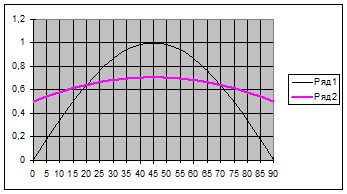
Ответ х = 200,700
Если полученный график не удовлетворяет вашим требованиям, то нужно вернуться к первоначальной таблице и внести необходимые изменения.
4. Практическая часть
Смотри приложение Excel – первый урок, текстовый документ с рисунком – второй урок
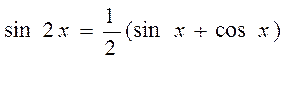 Задание 1.
Решить графическим способом уравнение (00<X<900):
Задание 1.
Решить графическим способом уравнение (00<X<900):
Задание 2. Решите графически уравнение, изменив диапазон значений аргумента от 00 до 1800, а шаг оставьте прежним.
Задание 3. Решите графически уравнение, если диапазон значений аргумента от 00 до 1800, а шаг 100.
Задание 4. Сравните результаты заданий 1 -3 и объясните полученные результаты.
Задание
5. Решите графически уравнение, если ![]()
![]()
5. Подведение итогов. Домашняя работа.
Материалы на данной страницы взяты из открытых источников либо размещены пользователем в соответствии с договором-офертой сайта. Вы можете сообщить о нарушении.